三星 Android 移動使用者在一個時間點共用至少一個或多個文件的情況並不少見。人們甚至希望使用三星Wi-Fi傳輸應用程式在三星手機上無線傳輸數據,尤其是在他們沒有數據線的情況下。由於全球各地的人們都可以訪問大量重要資訊,因此人們下載到他們設備上的應用程式可以做很多事情。在進行這些傳輸之前,使用者需要正確類型的工具。
從2018年開發人員創建的5款最流行的Wi-Fi傳輸應用程式開始,人們只需按兩下即可在三星設備上無線傳輸聯繫人,視頻,照片和其他檔。
第一部分:用於無線傳輸的 5 款最佳三星 Wi-Fi 傳輸應用程式
第二部分:將數據從三星傳輸到三星的最佳方式
1. WiFi檔傳輸
WiFi檔案傳輸應用程式可供使用者執行多種不同的功能。但是,它的主要用途是通過無線連接從手機或平板電腦上傳和下載他們需要的檔。通過簡單易用的 Web 介面(無需使用 USB 電纜),此操作可以在不到一分鐘的時間內完成。以下是它的一些功能:
- 對於需要一次完成多個檔的用戶,他們將能夠同時上傳或下載。
- 僅通過使用Google Chrome,使用者將有機會上傳整個資料夾結構。
- 設備擁有者使用的可選密碼身份驗證。
- 提供音樂目錄、照片和視頻快捷方式。
您可以從以下位置下載Samsung Wi-Fi Transfer App - WiFi File Transfer:
https://play.google.com/store/apps/details?id=com.techprd.filetransfer&hl=en
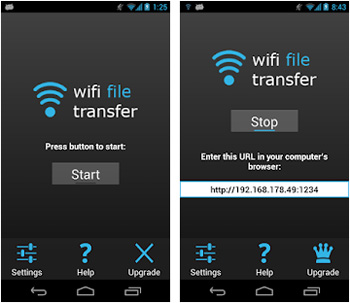
2. 三星智能開關手機
Samsung Smart Switch 行動應用程式的設計具有與其他傳輸應用程式類似的功能。但是,它在許多主要功能上是獨一無二的,因為它是為特定的操作系統製作的。簡而言之,擁有符合 Android 4.0 及更高版本標準的操作系統的使用者。
三星智能開關手機的主要特點:
- 支援無線傳輸。
- 使用戶能夠遠端傳輸他們的日曆資訊、音樂、連絡人、簡訊等。
- 提供良好的客戶支援,允許使用者通過網站 www.samsung.com 獲取特定的分步資訊。
- 提供易於使用、安全、快速的傳輸。
您可以從以下位置下載三星 Wi-Fi 傳輸應用程式 - 三星智慧開關移動版:
https://play.google.com/store/apps/details?id=com.sec.android.easyMover&hl=en

3.發送到任何地方(檔案傳輸)
檔案傳輸應用程式有許多不同的形式和創意設計。因此,如果您正在尋找另一個從遠端地方進行傳輸的首選,您可能需要考慮使用 Send Anywhere 檔案傳輸應用程式。以下是您在三星手機上下載它時可以期待的一些關鍵功能。
- 使用者可以傳輸任何文件類型,而無需對原始副本進行更改。
- 為了輕鬆地將檔從一台設備傳輸到三星手機,使用者只需要一個長度為1位的6位數位密鑰。
- 加強了 256 位檔加密。
- 提供另一個更全面的版本--- Send Anywhere Plus。
- 使用戶能夠設置自己的到期日期。
- 非常適合將大檔從一台設備發送到三星手機 - 降低在常規互聯網提供者服務上使用過多數據的可能性。
您可以從以下位置下載Samsung Wi-Fi Transfer應用程式-Send Anywhere(檔案傳輸):
https://play.google.com/store/apps/details?id=com.estmob.android.sendanywhere

4.超級光束 |WiFi Direct 共用
SuperBeam 4.0 可以說是擁有此應用程式的任何使用者將他們的檔從一台安卓設備共用到三星手機的最簡單、最快的方法之一。特別是,如果用戶必須通過WiFi直接在其設備之間共用大檔。開發人員為每個用戶設計了此應用程式,以消除手動審批流程,這些流程需要使用者在通過傳輸發送檔之前進行連接。此應用程式中的功能如下。
- 用戶能夠通過極快的傳送速率發送。
- 開發人員還通過使用二維碼和 NFC 掃描為使用者提供了配對設備的功能。
- 所有傳輸操作都可以通過過程中嵌入的歷史記錄功能來保存。
您可以從以下位置下載Samsung Wi-Fi Transfer App - SuperBeam:

5. CM Transfer - 與附近的朋友分享任何檔
CM Transfer 應用程式自首次發佈以來一直在發展,現在進行了很好的重新設計,並採用了最新技術進行增強。使用者還可以欣賞新的增強的有吸引力的外觀,並將享受更快、更安全的傳輸檔速度。以下是此創新設計中包含的一些基本功能。
- 在短短幾秒鐘內向朋友發送照片、簡訊副本、高清視頻。
- 對大檔傳輸的無限大小支援。
- 在不使用互聯網的情況下在用戶之間傳輸遊戲和其他應用程式。
您可以從以下位置下載Samsung Wi-Fi Transfer應用程式-CM Transfer:
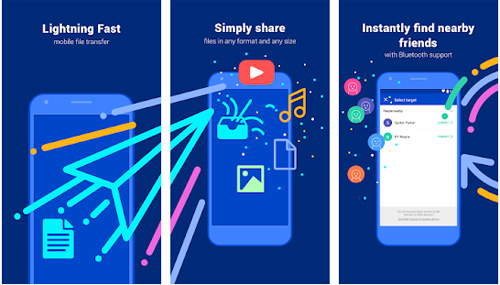
接下來,我們想介紹一個一鍵式電話到電話轉移工具 - Coolmuster Mobile Transfer,以説明您在任何設備之間傳輸數據,無論是Android還是iPhone,因為它支持超過3000 +設備。它可以非常輕鬆地在兩個三星設備之間傳輸所有內容,例如三星Galaxy S9 / S8 / S7 / S6 / Edge / S5 / S4,而不會損失數據品質。完成整個傳輸過程只需不到 10 分鐘。
移動傳輸 - 一鍵將數據從三星傳輸到三星!
* 輕鬆將聯繫人、照片、視頻、簡訊、音樂、通話記錄、文檔、應用程式和其他檔從三星傳輸到三星。
* 使您能夠從三星轉移到三星,例如三星 Galaxy S23 Ultra/S23/S22/S21/S20/S10/S9/S8/S7/S6、Note 20/10/8/7/6/5、A73/A72/A71 等。
* 適用於 iPhone、iPad 和 iPod touch 等應用程式設備,以及三星、HTC、LG、索尼、谷歌、華為、摩托羅拉、中興、諾基亞等 Android 設備以及更多智慧手機和平板電腦。
* 與最新版本的 iOS 和 Android 操作系統完全相容。
* Mobile Transfer for Mac 允許您將手機數據備份到 Mac,並一鍵將備份檔從 Mac 恢復到您的手機。
想知道怎麼做?只需繼續閱讀並仔細按照步驟操作即可使用Mobile Transfer執行Samsung到Samsung的傳輸。在此之前,您需要按下以下按鈕下載該程式的免費試用版。
步驟 1。運行三星到三星轉移工具
在您的計算機上下載,安裝並啟動Samsung to Samsung Transfer工具。當其主窗口出現時,通過兩根USB電纜將兩部三星手機連接到計算機。

第2步。選擇要傳輸的檔案類型
該工具將自動檢測兩部連接的手機。還可以顯示可以在此處傳輸的所有檔類型(即聯繫人,音樂,照片,視頻,簡訊等)。

第 3 步。將數據從三星傳輸到三星
選擇要從源三星手機傳輸的數據類型,然後按下「開始複製」按鈕將所有選定的檔移動到目標三星手機。

請注意: 此外,如果您想在開始複製新數據之前從目標三星手機中刪除數據,您可以選擇“複製前清除數據”。
儘管 Google Play 商店中有許多不同的 Wi-Fi 傳輸應用程式,但有些應用程式往往比其他應用程式更有用、更快。通過上面列出的 5 個選項,您可以從中進行選擇,您將能夠在開始傳輸後的幾秒鐘內從/發送到三星手機的大尺寸檔。
最後,您的主要動機是選擇一種能夠安全快速傳輸數據的工具。那麼,您一定不能錯過 Coolmuster Mobile Transfer,因為它的重點不僅在於傳輸數據,還為您提供安全快速的傳輸體驗。試用后,如果您對本軟體的功能和服務感到滿意,我們建議您將此工具推薦給您的朋友,以便他們也可以從 Coolmuster Mobile Transfer 工具中受益。
相關文章: